win11系统玩游戏老是弹出输入法解决方法
2022-01-09 12:37:43系统知识
很多网友反馈使用win11系统玩游戏老是弹出输入法不知道该怎么办?win11玩游戏老是弹出输入法如何解决呢?IT备忘录小编多年电脑维护经验判断这可能是由于我们的输入法设置和游戏不兼容导致的,一般来说只要修改英文输入法就
很多网友反馈使用win11系统玩游戏老是弹出输入法不知道该怎么办?win11玩游戏老是弹出输入法如何解决呢?IT备忘录小编多年电脑维护经验判断这可能是由于我们的输入法设置和游戏不兼容导致的,一般来说只要修改英文输入法就可以解决了,下面小编就给大家之作了图文教程,希望能帮到各位玩家!
win11玩游戏老是弹出输入法解决方法:
1、首先通过底部开始菜单进入“设置”
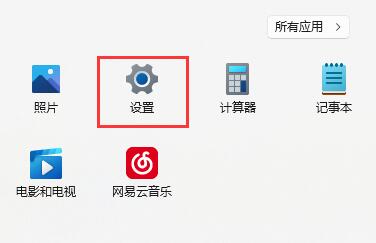
2、接着点进左侧边的“时间和语言”
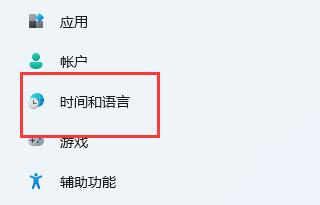
3、再点击进入右边的“语言&区域”
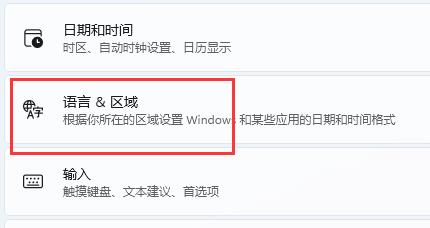
4、然后点击“英语(美国)”右边三个点,选择“上移”,将它移动到第一个。
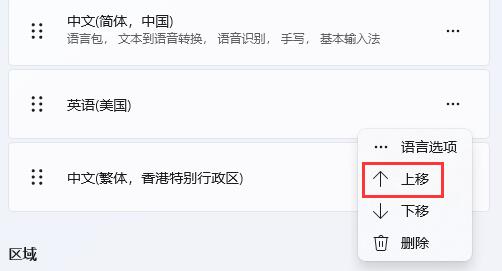
5、如果这里没有英语,那么点击“添加语言”
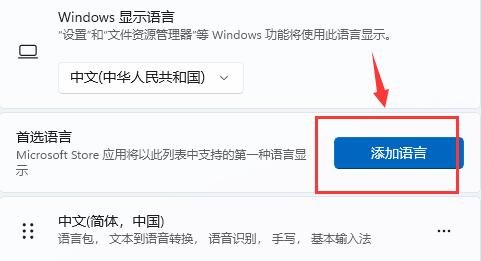
6、在其中搜索并选中“英语(美国)”
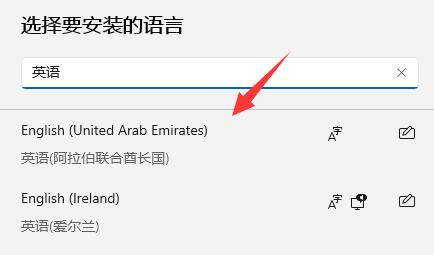
7、再点击“下一步”并“安装”就有:英文输入法了。
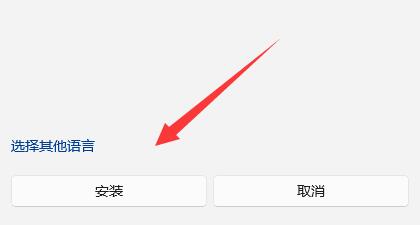
8、移动完成后,还需要在每次打开游戏前将输入法切换为“英文”就可以解决了。
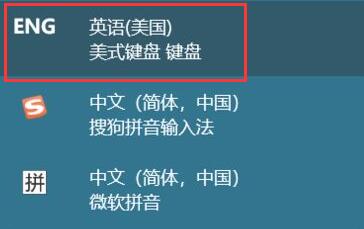
以上方法按正常来说是可以解决该问题的!
相关内容标签
赞一个! ()
 2345
2345 Google
Google
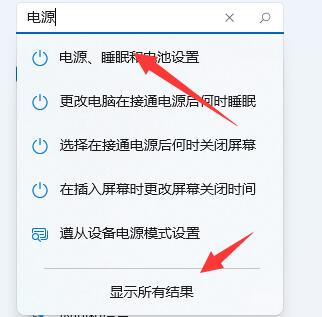
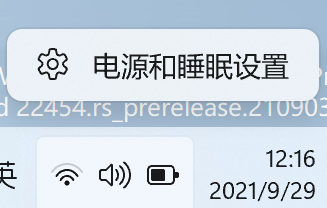

 微信收款码
微信收款码 支付宝收款码
支付宝收款码